En este tutorial, veremos cómo configurar y utilizar la replicación en Veeam Backup & Replication.
Antes de comenzar, los servidores de origen 1 y de destino 2 deben agregarse a la consola de Veeam.
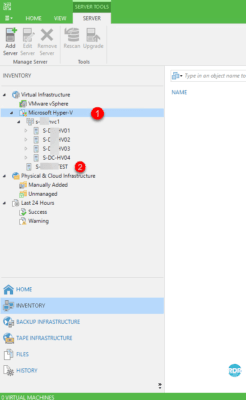
El artículo presenta un entorno de Microsoft Hyper-V, la configuración de la replicación con VMware es casi idéntica.
Tabla de contenido
Configuración del trabajo de replicación
Desde la consola de Veeam, haga clic en Trabajo de replicación 1 / Microsoft Hyper-V 2.
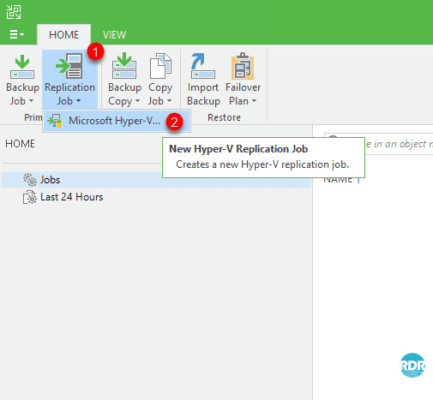
Ingrese el nombre del trabajo 1 y haga clic en Siguiente 2.
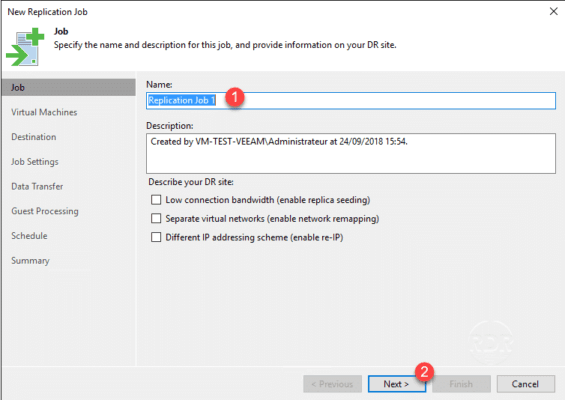
En este punto de la configuración, es posible elegir la opción Redes virtuales separadas para configurar el conmutador virtual si es diferente en el Hyper-V de destino. También es posible seleccionar la opción Esquema de direccionamiento IP diferente para configurar una dirección IP diferente en la máquina réplica.
Haga clic en Agregar 1 para agregar las máquinas virtuales que se replicarán y luego haga clic en Siguiente 2.
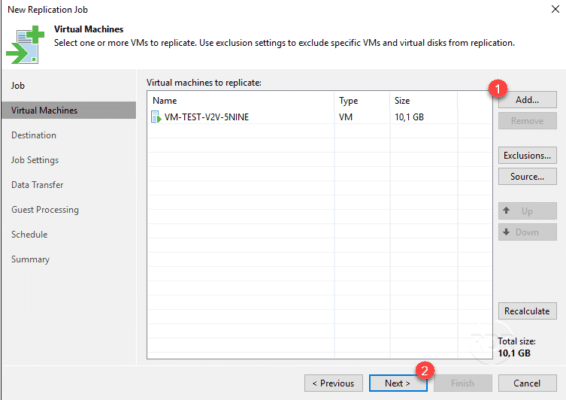
Seleccione el host de destino 1, especifique la ubicación de almacenamiento para las réplicas 2 y haga clic en Siguiente 3.

Valide el sufijo 1 dado a la réplica y el número de puntos de restauración 2 y haga clic en Siguiente 3.
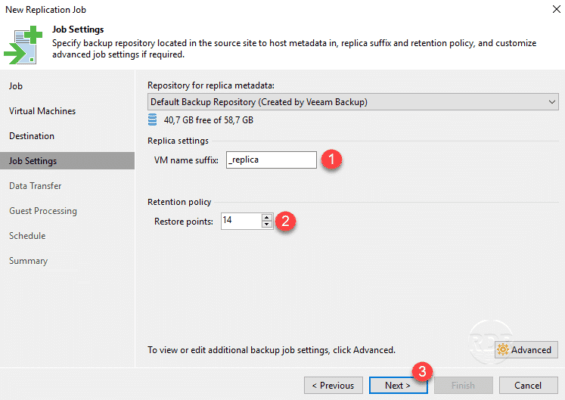
Haga clic en Siguiente 1.
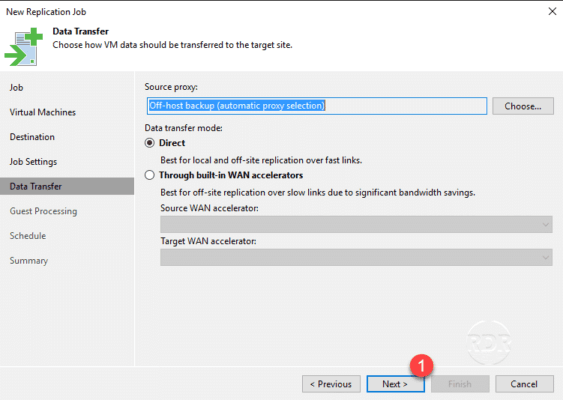
En el contexto de un PRA en un sitio remoto, es aconsejable utilizar aceleradores Wan.
Haga clic en Siguiente 1.
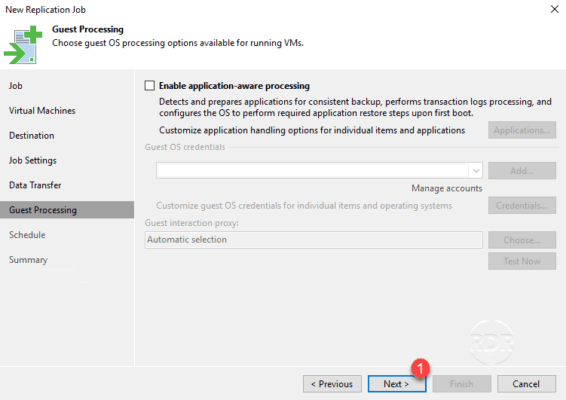
En el caso de la replicación de bases de datos, se debe habilitar el procesamiento consciente de la aplicación.
Configure la programación de trabajos 1 y luego haga clic en Siguiente 2.
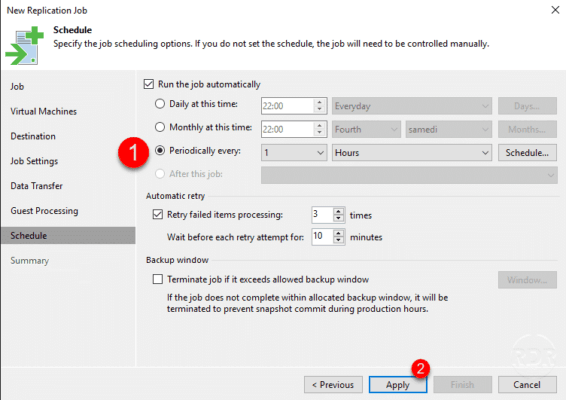
Marque la casilla Ejecutar el trabajo al hacer clic en Finalizar 1 para iniciar la replicación inmediatamente y luego haga clic en Finalizar para cerrar el asistente 2.
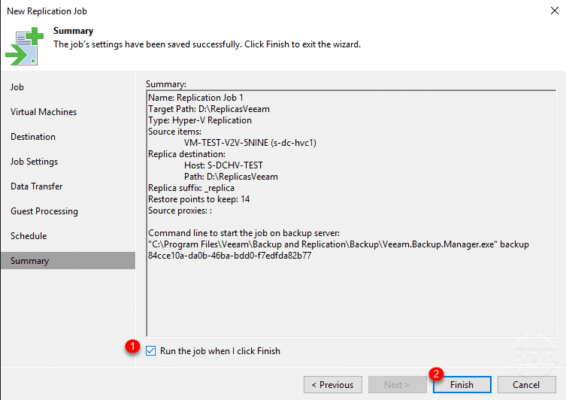
El trabajo de replicación 1 ahora está disponible en la consola de Veeam.
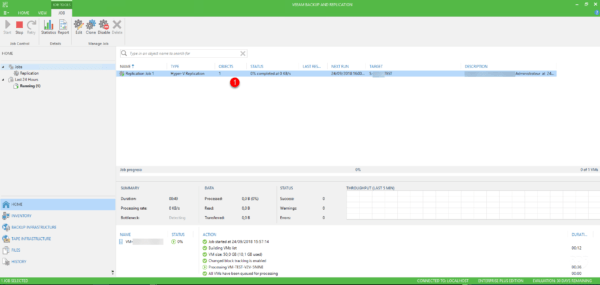
Abra la consola Hyper-V en el servidor de origen y verifique la presencia de la réplica 1.
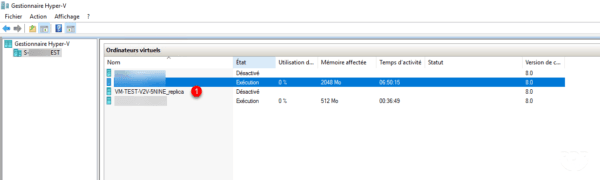
Ahora que hemos visto cómo agregar un trabajo de replicación a Veeam, veremos cómo administrar la conmutación por error desde la consola.
Gestión de réplicas
Failover
Desde la consola de Veeam B&R, vaya a Réplicas 1 / Listas 2, que muestra la lista de réplicas listas 3 para la conmutación por error.
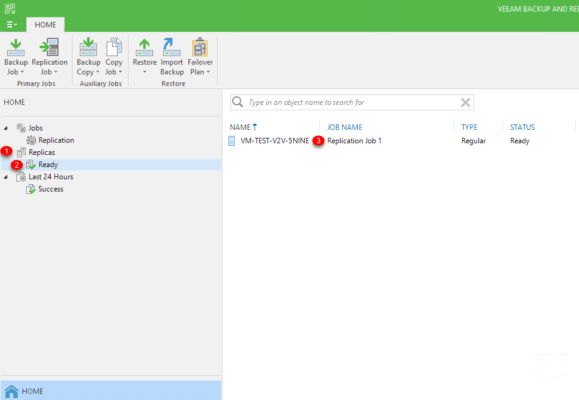
Antes de activar la réplica, la máquina virtual de origen debe estar apagada.
Haga clic con el botón derecho en la réplica 1 y haga clic en Conmutación por error ahora… 2 para iniciar el asistente.
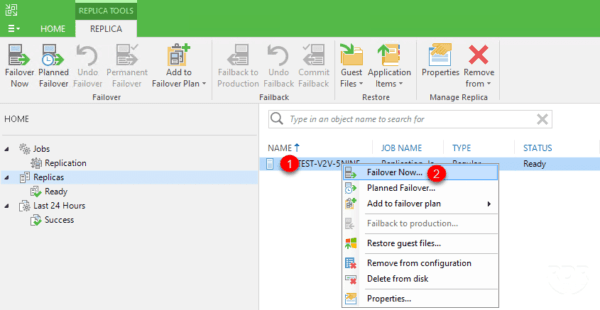
La opción Conmutación por error planificada se debe utilizar en el caso de una activación planificada; Al activarse, se realiza una sincronización final.
Seleccione las máquinas virtuales y sus puntos de restauración 1 y haga clic en Siguiente 2.
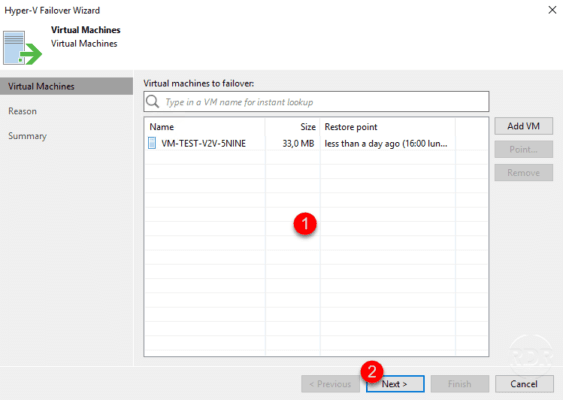
Haga clic en Siguiente 1.
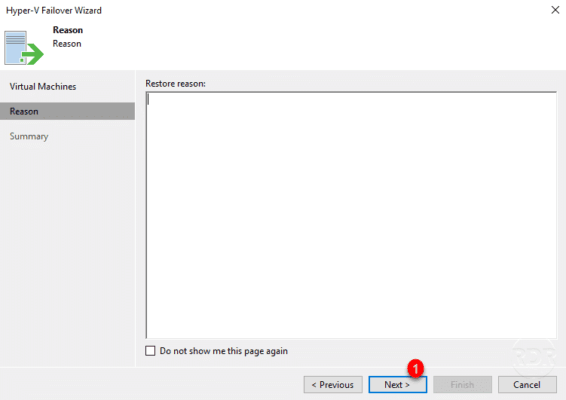
Haga clic en Finalizar 1 para iniciar el proceso de inicio de la réplica.
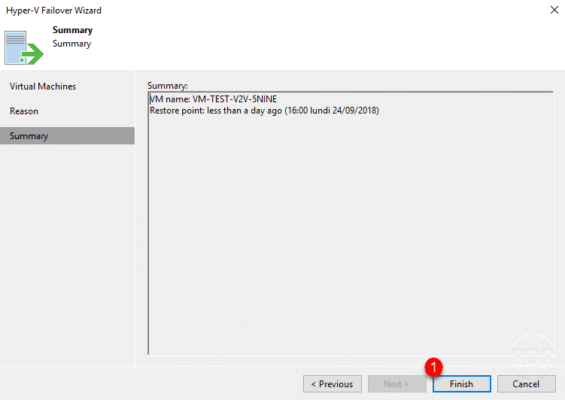
Espera mientras empieza…
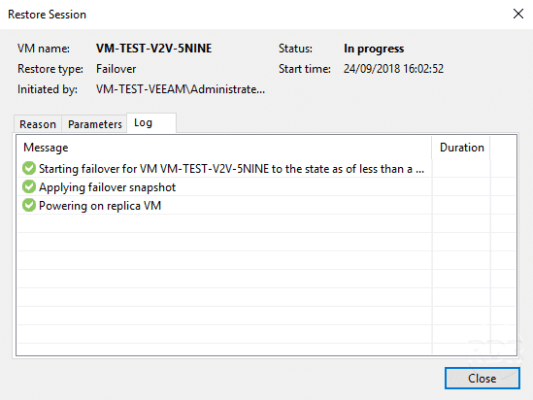
Haga clic en Cerrar 1 para cerrar la ventana de acción cuando se hayan iniciado las réplicas.
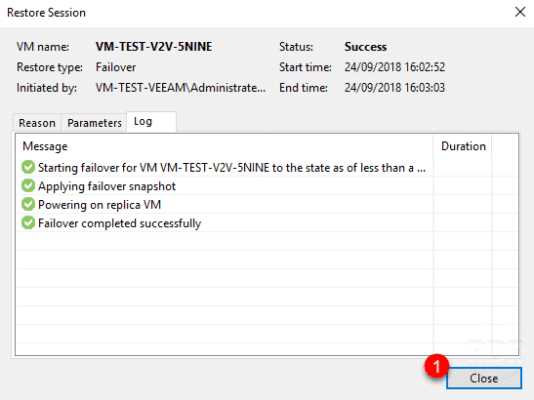
En la consola de Veeam, vemos que la réplica pasa a estado Activo 1 y en estado de Failover 2.
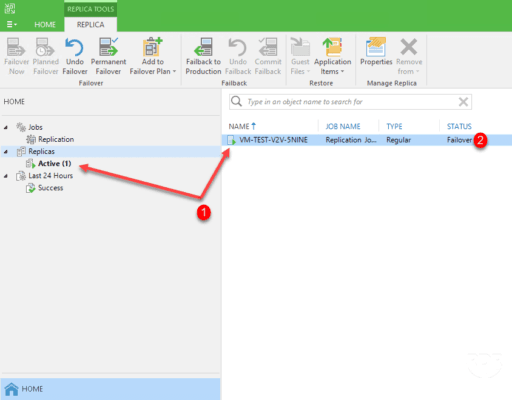
Verifique también el inicio de la VM 1 desde la consola Hyper-V.
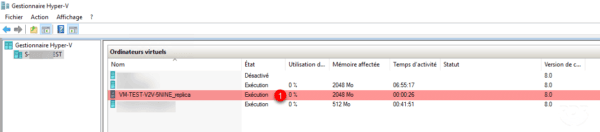
Ahora que el cambio está hecho, hay 3 opciones “disponibles”:
- Traslado de la infraestructura de réplica a producción: conmutación por error permanente
- Deshacer conmutación por error
- De vuelta a producción: Regreso a producción…
De nuevo en producción – Failback to production
Esta opción es muy interesante, ya que permite transferir la réplica con las modificaciones a la infraestructura de producción una vez que esté disponible nuevamente.
Durante la restauración de la infraestructura de producción, la réplica se apaga.
Desde la consola de Veeam B&R, vaya a una réplica activa 1, haga clic derecho sobre ella y haga clic en Conmutar a producción 2.
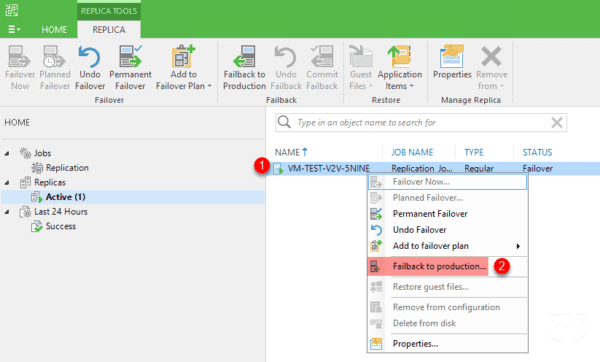
Seleccione las réplicas 1 y haga clic en Siguiente 2.
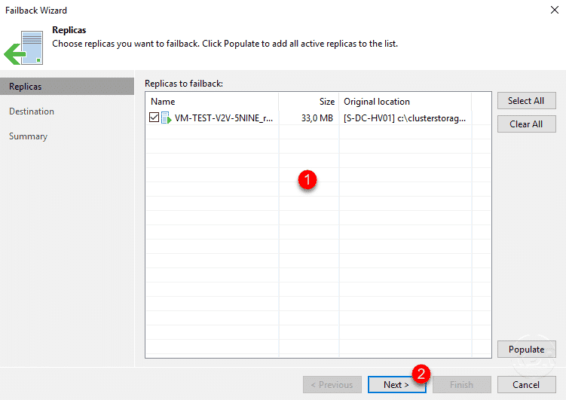
Elija un modo de restauración 1 y haga clic en Siguiente 2.
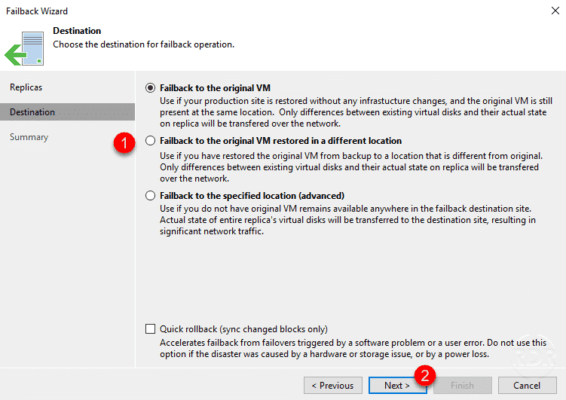
Haga clic en Finalizar 1 para activar el regreso a la producción.
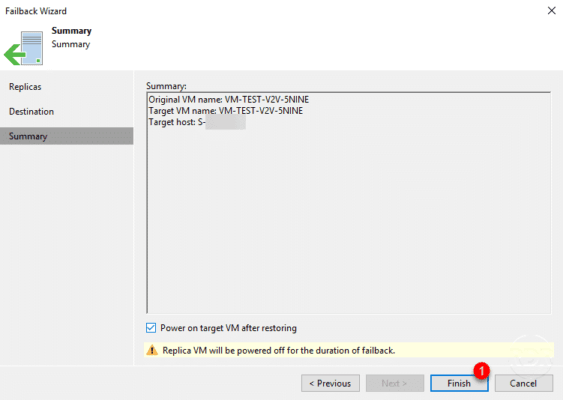
Espere durante el proceso de retorno a producción, una vez completado (Éxito), haga clic en Cerrar.
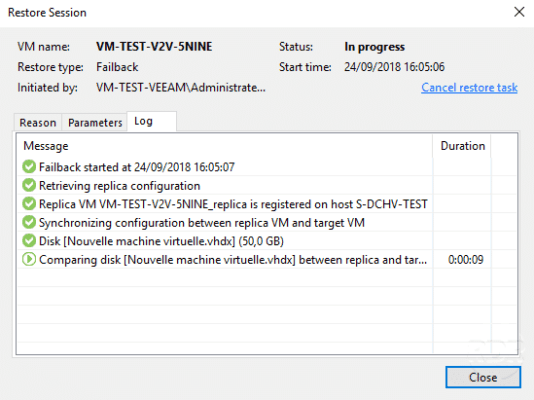
En la consola, la réplica sigue activa 1 pero se inicia en la infraestructura de origen 2.
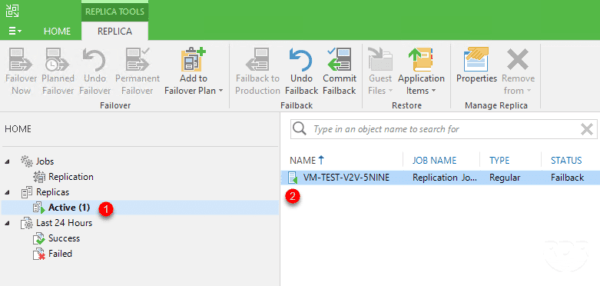
Haga clic derecho en la máquina virtual 1 y haga clic en Confirmar conmutación por recuperación 2 para validar el retorno a producción.
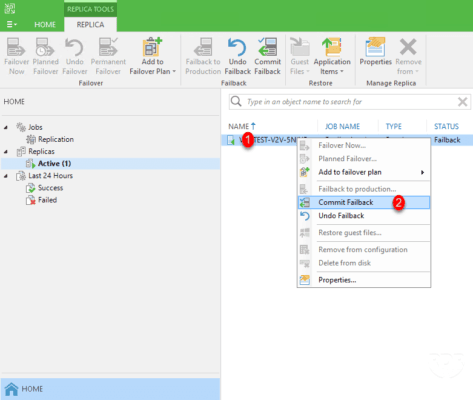
Confirme la acción haciendo clic en Sí 1.
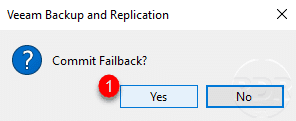
Espere mientras se realiza la operación…
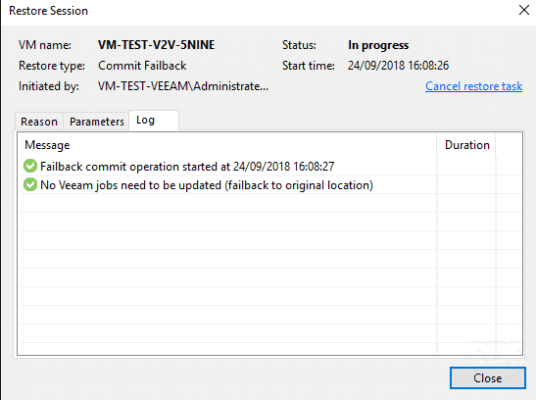
Una vez completado (Éxito), salga de la ventana haciendo clic en Cerrar 1.
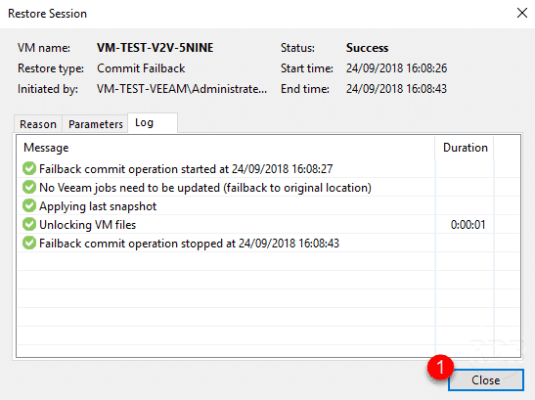
Una vez finalizada la operación, verifique que el trabajo de replicación a la infraestructura de PRA se haya reactivado.


